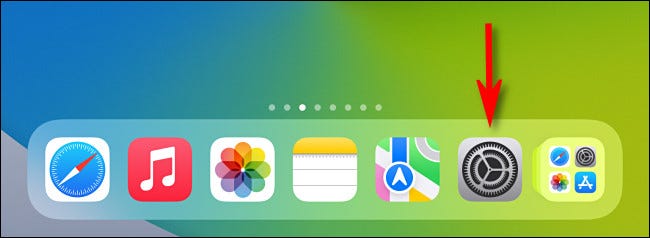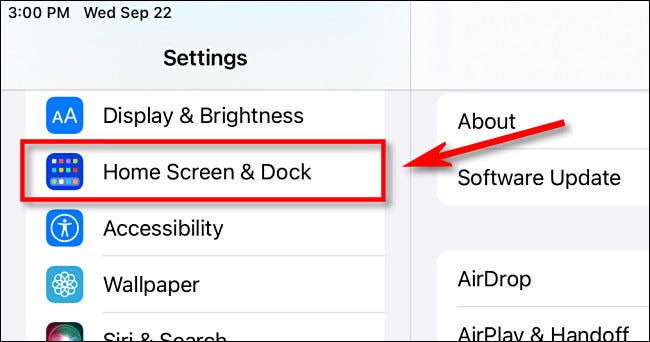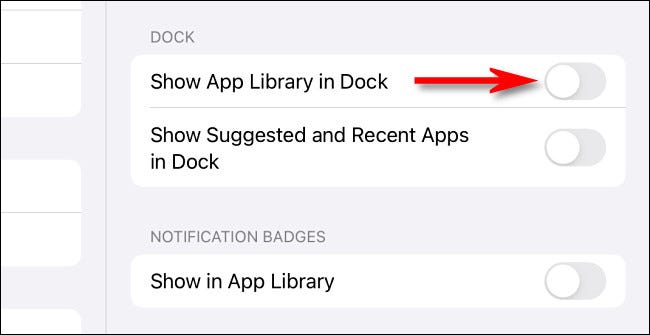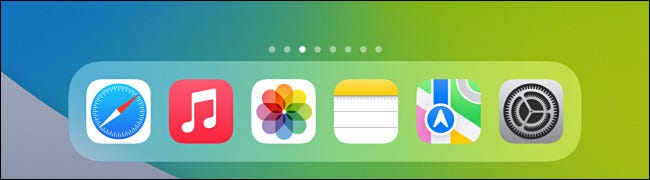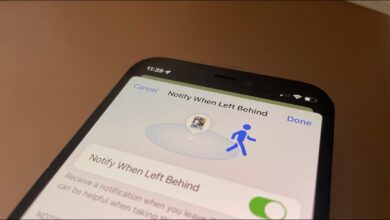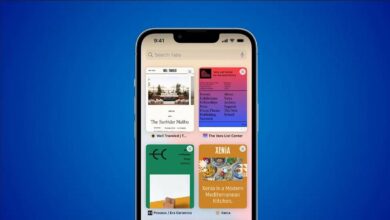از زمان رونمایی و انتشار iPadOS 15 توسط اپل، iPad Dock اکنون دارای یک میانبر مستقیم به App Library است که به صورت پیش فرض به وجود آمده. اگر شما هم مانند عده زیادی از کاربران آیپد دوست ندارید که App Library در آنجا قرار داشته باشد، به سادگی میتوانید آن را پنهان کنید. ما در این مطلب نحوه پنهان کردن App Library در داک آیپد را به شما نشان خواهیم داد.
نحوه پنهان کردن App Library در داک iPad
در اولین قدم برای پنهان کردن App Library در داک آیپد، باید با لمس آیکونی که در تصویر زیر هم نمایش داده شده، تنظیمات iPad خود را باز کنید.
زمانی که وارد تنظیمات دستگاه خود شدید، با لمس بخش Home Screen & Dock که در تصویر زیر هم نمایش داده شده، آن را باز کنید.
در بخش Home Screen & Dock در تنظیمات iPad خود، گزینهای که با عبارت Show App Library in Dock مشخص شده را غیر فعال کنید. توجه داشته باشید که اگر نشانگر آن روی حالت سبز قرار داشته باشد، فعال است و قرار دادن آن روی حالت سفید، این گزینه را غیر فعال میکند.
بیشتر بخوانید: نصب افزونه روی Safari در آیفون و آیپد
تا زمانی که در این بخش قرار دارید، میتوانید علاوه بر پنهان کردن App Library در داک آیپد خود، این بخش را حتی بیشتر از این هم خلوت و سادهتر کنید. در صورتی که تمایل به انجام این کار دارید، میتوانید گزینه Show Suggested and Recent Apps in Dock را غیر فعال کنید. توضیحات ارائه شده درمورد نحوه آگاهی از فعال یا غیر فعال بودن آن نیز مطابق قبل است.
این دو گزینه در تصویر زیر هم نمایش داده شدهاند:
اکنون با غیر فعال کردن این دو گزینه و پنهان کردن App Library در داک آیپد خود، میتوانید با برگشت به صفحه نمایش خانگی یا Home Screen دستگاه خود، از بخش تنظیمات آن خارج شوید. پس از این که وارد هوم اسکرین شدید، متوجه خواهید شد که آیکون App Library دیگر در داک دستگاهتان مشاهده نمیشود و حذف شده است.
در صورتی هم که هر زمانی در آینده مجددا به وجود App Library نیاز پیدا کردید، میتوانید با سوایپ کردن نمایشگر خود به سمت چپ تا آخر، به آن دسترسی پیدا کنید. در صورتی هم که تمایل به بازگشت آن به داک iPad خود داشتید، میتوانید گزینهای را که در این مطلب نحوه غیر فعال کردن آن را به شما آموزش دادیم، مجددا فعال کنید تا روشن شود.